Hm…
Bingung mau dimulai dengan kata-kata apa…? Soalnya tutorial ini bikinnya mendadak gara-gara ada temen yg nanyain cara bikin file instalasi/setup untuk aplikasi yg dibuat dengan Microsoft Visual Basic 6.0. He..he..
Oke, kita langsung ke TKP aja ya…
Tapi sebelum anda meneruskan membaca tutorial ini, saya sarankan anda sudah menguasai bahasa pemrograman visual basic dan sudah membuat minimal satu project menggunakan visual basic. Dan sebelum memulai materi ini silahkan baca doa dulu biar ilmunya bermanfaat dan gak mudah lupa. He.. He..
^_^
Sebelum membuat paket instalasi/setup, pastikan bahwa program yang anda buat sudah benar (tidak ada error) dan pastikan juga bahwa program sudah dicompile menjadi exe. Untuk membuat paket instalasi/setup menggunakan VB 6, silahkan ikuti langkah-langkah yang sudah saya tuliskan di modul. Silahkan download modulnya disini.
Jika ada yang kurang jelas atau ada yang ingin ditanyakan silahkan tinggalkan pesan di chatbox yang terletak di sebelah kanan blog ini, atau langsung hubungi saya di el_veron_17@yahoo.co.id
Semoga bermanfaat... ^_^
Baca Selengkapnya...
Sunday, May 1, 2011
Tutorial Membuat File Setup VB6
Membuat jendela coding VB bisa di scroll
Udah lama gak posting di blog... Gara-gara terlalu sibuk coding (lebay.com) he..he..
Oke deh, tanpa panjang lebar kita langsung aja menuju ke TKP. Bagi anda yang baru atau bahkan yang sudah berpengalaman membuat program dengan menggunakan software Microsoft Visual Basic 6.0 tentu merasakan kesulitan ketika mengetikkan baris program di jendela coding VB6, karena tidak bisa di scroll menggunakan mouse. Nah kalau seandainya anda mempunyai baris kode yang sangat banyak tentu sangat menyulitkan jika jendela coding nya tidak bisa di scroll...
Nah... Ternyata ada solusinya agar jendela coding VB6 anda bisa di scroll. Caranya gak terlalu sulit kok... Cukup ikuti langkah-langkah dibawah ini :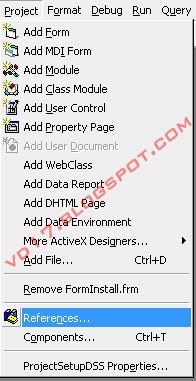
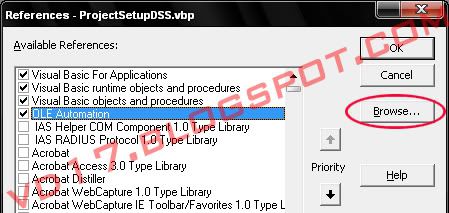
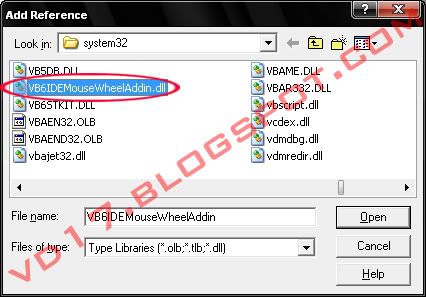
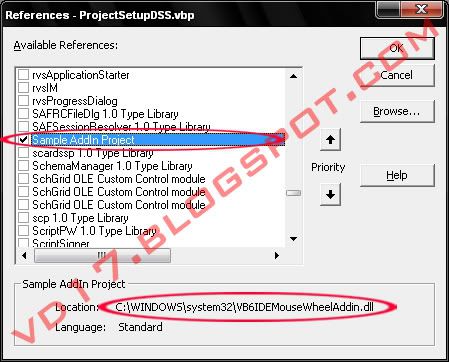
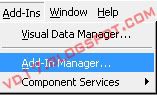
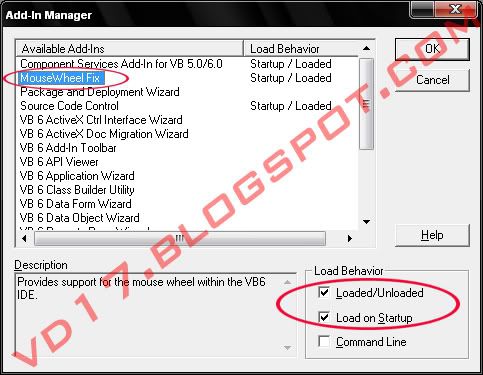
Sekarang silahkan anda lakukan uji coba apakah jendela coding anda sudah bisa di scroll atau belum? Pasti sudah bisa kan...??? ^_^
Selamat mencoba... ^_^
NB : Jika masih belum ada perubahan silahkan Restart Aplikasi Visual Basic 6 anda. Keterangan lebih lanjut silahkan hubungi saya di el_veron_17@yahoo.co.id
Baca Selengkapnya...
Friday, February 4, 2011
Revisi nilai tugas S1-SI-3G
Berikut adalah revisi nilai tugas Bahasa Pemrograman I untuk kelas S1-SI-3G. Bagi yang masih kurang atau belum mengumpulkan tugas-tugas Bahasa Pemrograman 1 silahkan mengerjakan tugas dan mengumpulkannya ke e-mail el_veron_17@yahoo.co.id paling lambat Minggu 06 Februari 2011, jam 24.00 WIB.
Untuk melihat revisi nilai tugas Bahasa Pemrograman I untuk kelas S1-SI-3G silahkan download disini.
Silahkan dicek tugas ke berapa yang belum anda kerjakan. Untuk contoh-contoh tugas silahkan lihat disini .
Bagi yang ingin menambah/memperbaiki nilai Bahasa Pemrograman I silahkan kerjakan tugas untuk perbaikan dan dikumpulkan paling lambat Minggu 06 Februari 2011, jam 24.00 WIB. Untuk mendownload contoh tugas perbaikan nilai silahkan download disini.
NB : File berekstensi ".class" dan silahkan jalankan menggunakan command prompt.
Jika ada yang kurang jelas atau ada yang ingin ditanyakan silahkan hubungi saya via FB atau YM aja ya...
^_^
Baca Selengkapnya...
Tuesday, January 18, 2011
Kriteria Final Project Bahasa Pemrograman 1 untuk S1-SI-3G
Final Project dikerjakan secara kelompok. Untuk anggota kelompok minimal 5 orang dan maksimal 7 orang. Kriteria final project Bahasa Pemrograman 1 :
- Tema bebas (Boleh pakai GUI atau biasa(DOS))
- Di dalam menu Final Project harus mengandung isi sebagai berikut :
- Statemen Kontrol (perulangan/percabangan)
- Array
- Class & Object
- Konstruktor
- Jangan lupa cantumkan daftar anggota kelompok
Bagi yang ingin melihat contoh tampilan menu final project bisa download disini. File ini saya share agar bisa menjadi bayangan/contoh dalam mengerjakan final project. Tapi tidak harus sama persis dengan contoh program yang saya buat, silahkan kembangkan bakat dan kemampuan anda masing-masing. Contoh tampilan final project yang saya buat ini menggunakan tampilan GUI, kalo yang biasa saya agak males bikinnya...^_^ Sengaja saya tidak menyertakan source code nya supaya tidak terjadi kecurangan atau hal yang tidak diinginkan. Jika ada yang ingin ditanyakan silahkan hubungi saya via FB atau YM.
Semoga bermanfaat... ^_^
Baca Selengkapnya...

